質問
問題:エラーコード31を修正する方法–ドライバーがありませんか?
こんにちは。 「Windowsがこのデバイスに必要なドライバをロードできないため、このデバイスは正しく機能していません。 (コード31)」。 メッセージとあなたの助けが必要です。 ドライバーを更新できますか? これを修正するために何か他のものが必要ですか? または、別の専門家の助けが必要ですか?
解決した答え
エラーコード31–ドライバーの欠落は、さまざまなアダプターに関連する問題であり、10、8、または7のオペレーティングシステムバージョンを実行しているWindowsコンピューターで発生します。 適切なドライバが見つからない場合、プログラムを正しくインストールすることも、必要なときに起動することもできません。[1]
デバイスでエラーが発生すると、デバイスマネージャの関連デバイスの横に特定の感嘆符が表示されます。 エラーコード31は、ドライバの欠落、古いドライバ、または破損したドライバに関連する問題です。 また、誤って構成されたファイルや影響を受けるファイルは、Windowsデバイスでこの問題を引き起こす可能性があります。
この問題は、ネットワークアダプターやその他の部品など、さまざまなアダプターやドライバーに関連しているため、特定の設定を変更して、エラーコード31 –ドライバーの欠落を修正する必要があります。 いくつかの簡単な解決策がありますが、Windows Update[2] すべての問題に対して常に機能するとは限りません。
このエラーにより、デバイスが正しく読み込まれなくなり、アプリケーションで問題が発生します。 これは一時的な問題である可能性がありますが、以下の解決策で問題を永続的に解決できるはずです。 最初にWindowsを再起動することで、エラーコード31 –不足しているドライバーを修正できます。 それが役立つ場合、それはデバイスマネージャーの一時的なものです。 そうでない場合は、より技術的な方法を示す以下のソリューションを選択してください。
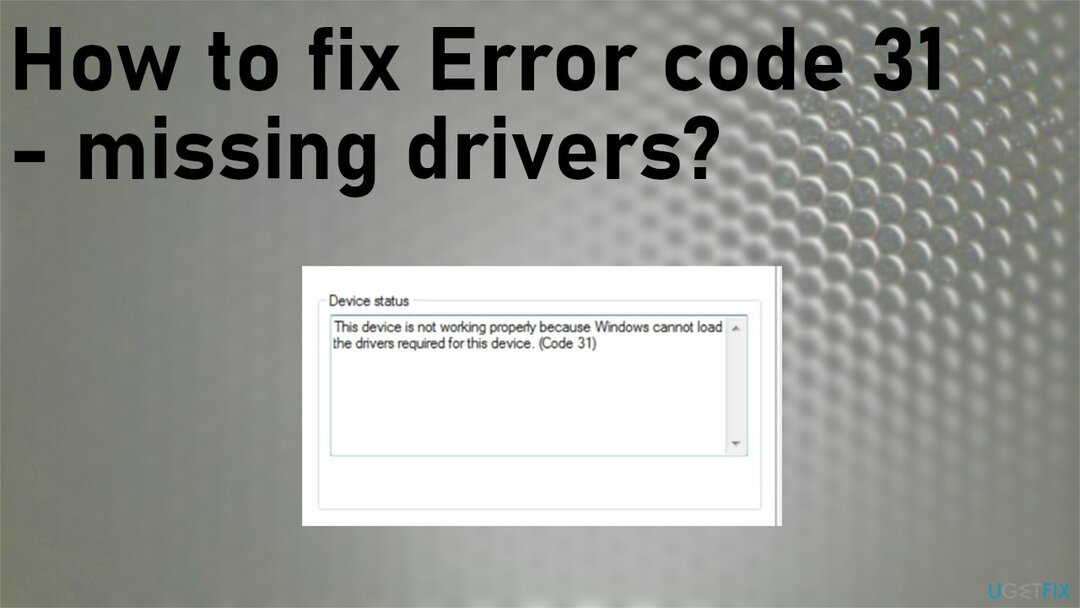
エラーコード31を修正する方法–不足しているドライバー
損傷したシステムを修復するには、ライセンス版を購入する必要があります リイメージ リイメージ.
エラーコード31–ドライバの欠落は、デバイスマネージャまたは突然の問題に関連する一時的なものである場合があるため、システムをすばやくリセットしたり、WindowsOSを完全に再起動したりすると不思議に思うかもしれません。 ただし、マシンに関するいくつかの追加の問題は、影響を受けるファイルまたは破損した部分のいずれかが原因で発生するデバイスの重大な問題を示している可能性があります。 あなたは次のようなプログラムを実行することができます リイメージMac洗濯機X9 そのような問題を迅速に解決するために。
エラーコード31を修正できた場合–システムを修復し、問題を最適化することでドライバーが不足している システムファイル、フォルダー、および影響を受ける部分では、デバイスはドライバーだけよりも影響を受けました 問題。 パフォーマンスを改善すると、追加のシステムの問題やマルウェアが発生したときに、破損したドライバーの問題をより迅速に解決するのにも役立ちます。[3] 感染は、このエラーコード31の問題の根本的な原因を見つけることを妨げません。
適切なツールでドライバーを更新する
損傷したシステムを修復するには、ライセンス版を購入する必要があります リイメージ リイメージ.
あなたは自動的に様々なドライバーを更新することができます DriverFix これにより、パフォーマンスがすぐに向上します。 誤ったインストールまたは誤ったバージョンのドライバーによって引き起こされた損傷は、さまざまなエラーメッセージや、エラーコード31 –ドライバーの欠落などの追加の問題につながる可能性があります。 このアプリケーションは、新しいドライバーを推奨し、古いドライバーを更新し、互換性の問題を改善するのに役立ちます。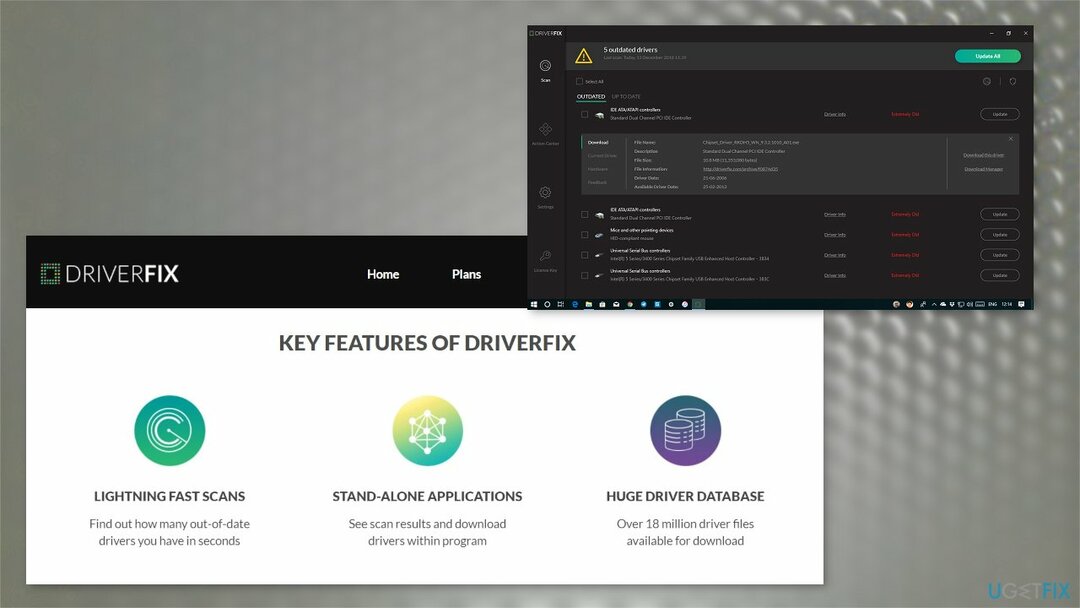
ドライバーを手動で更新してエラーコード31を修正–ドライバーが見つからない
損傷したシステムを修復するには、ライセンス版を購入する必要があります リイメージ リイメージ.
- タイプ システム情報 検索で開きます システムインフォメーション 窓。
- クリック コンポーネント [システムの概要]の下。
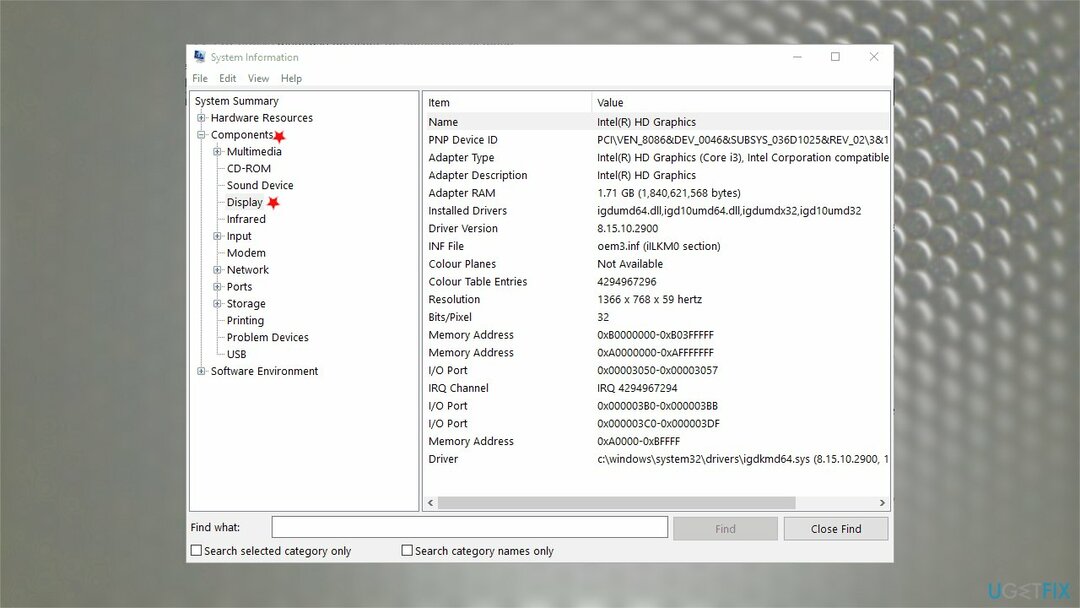
- 次に、 画面 詳細を表示します。
- ドライバをダウンロードする必要があります。
- メーカーのウェブサイトでドライバーを見つけ、正しいドライバーを見つけてください。
- を押します 勝つ と R 開くためのキー 走る 窓。
- 入力 devmgmt.msc。
- 打つ 入力 開いて デバイスマネージャ。
- ダブルクリック ディスプレイアダプター ディスプレイアダプタを右クリックします。
- 選択する ドライバーを更新します。
- 選択する コンピューターを参照してドライバーソフトウェアを探す 作品をダウンロードした場所を選択します。
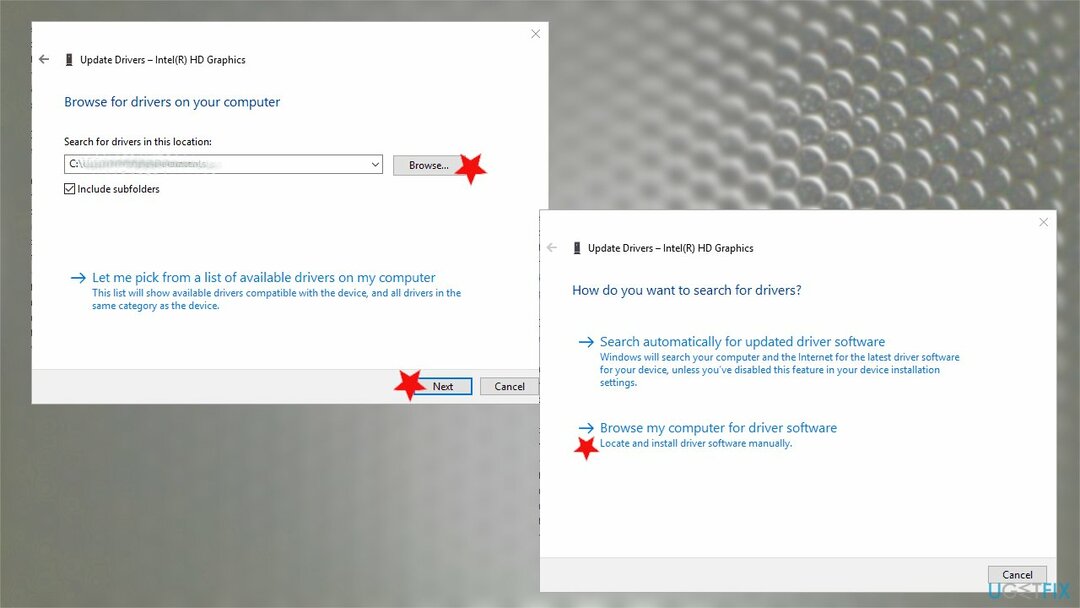
- 押す ブラウズ その後 次 ドライバをインストールします。
アップデートを確認する
損傷したシステムを修復するには、ライセンス版を購入する必要があります リイメージ リイメージ.
- に移動 設定 見つけて 更新とセキュリティ。
- クリック アップデートを確認する 新しいOSアップデートがあるかどうかを確認します。
デバイスとハードウェアの問題のトラブルシューティング
損傷したシステムを修復するには、ライセンス版を購入する必要があります リイメージ リイメージ.
- タイプ トラブルシューティング 検索バーで。
- を開きます トラブルシューター。
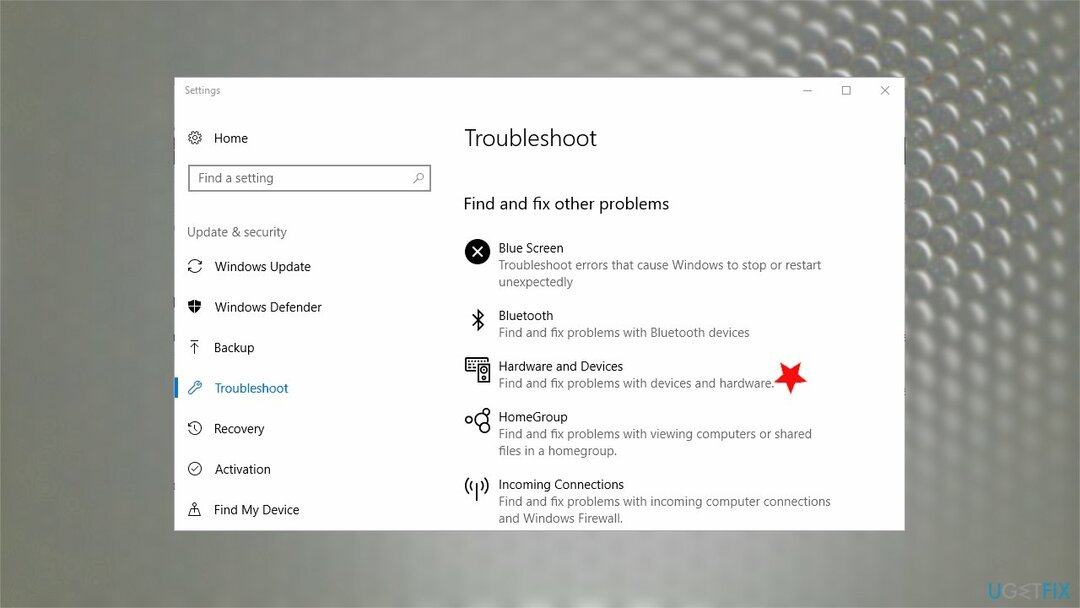
- を見つける ハードウェアとデバイスのオプション。
- それをクリックして、 トラブルシューティングを実行する ボタン。
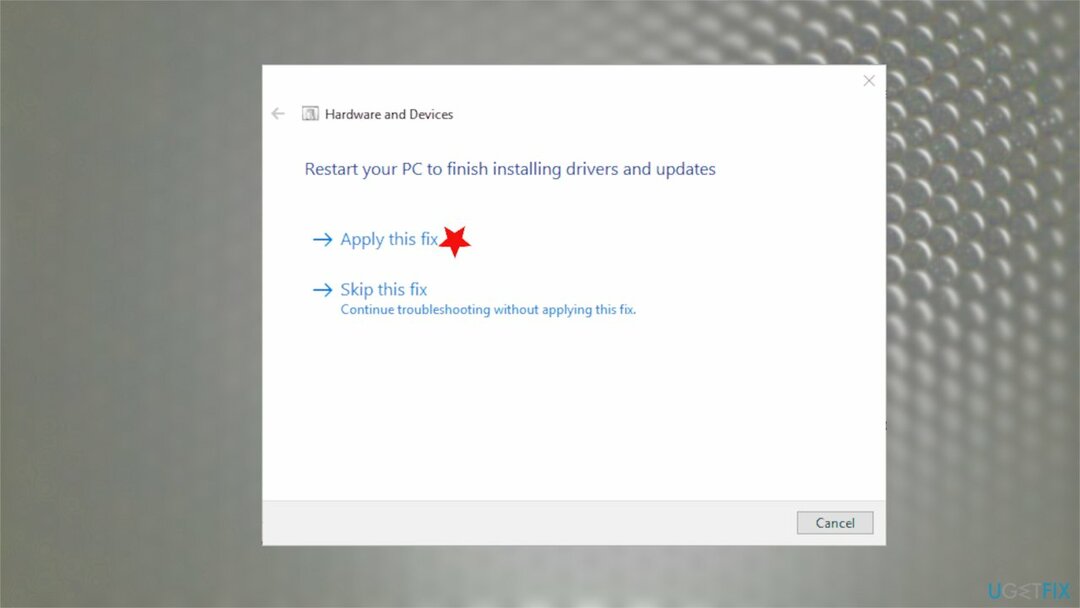
- あなたはクリックすることができます この修正を適用する それが行われるときのオプション。
システムの復元を使用して、エラーコード31 –不足しているドライバーを修正します
損傷したシステムを修復するには、ライセンス版を購入する必要があります リイメージ リイメージ.
- [実行]ボックスを開き、次のように入力します rstrui OKを押す前に。
- 選ぶ 推奨される復元、そのため、最近のシステム変更はキャンセルされます。
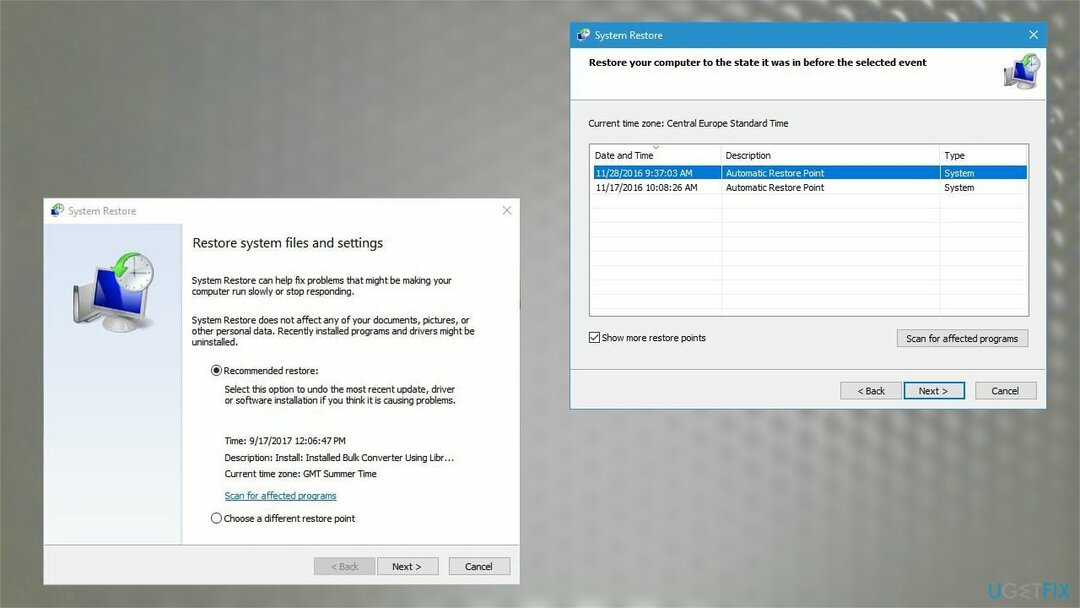
- 古いバージョンに行きたい場合は 別の復元ポイントを選択してください。
- クリック より多くの復元ポイントを表示する オプションを選択し、特定の日付を選択します。
- クリック 次へ/終了 と はい 復元を確認します。
Windowsレジストリを編集して、エラーコード31 –不足しているドライバを修正します
損傷したシステムを修復するには、ライセンス版を購入する必要があります リイメージ リイメージ.
- を開きます 走る ボックスと起動 レジストリエディタ 入力して regedit OKを押します。
- パスに従ってください:
Computer \\ HKEY_LOCAL_MACHINE \\ SYSTEM \\ CurrentControlSet \\ Control \\ Class \\ {4d36e968-e325-11ce-bfc1-08002be10318} - のバックアップを作成します {4d36e967-e325-11ce-bfc1-08002be10318} クリックして ファイル/エクスポート。
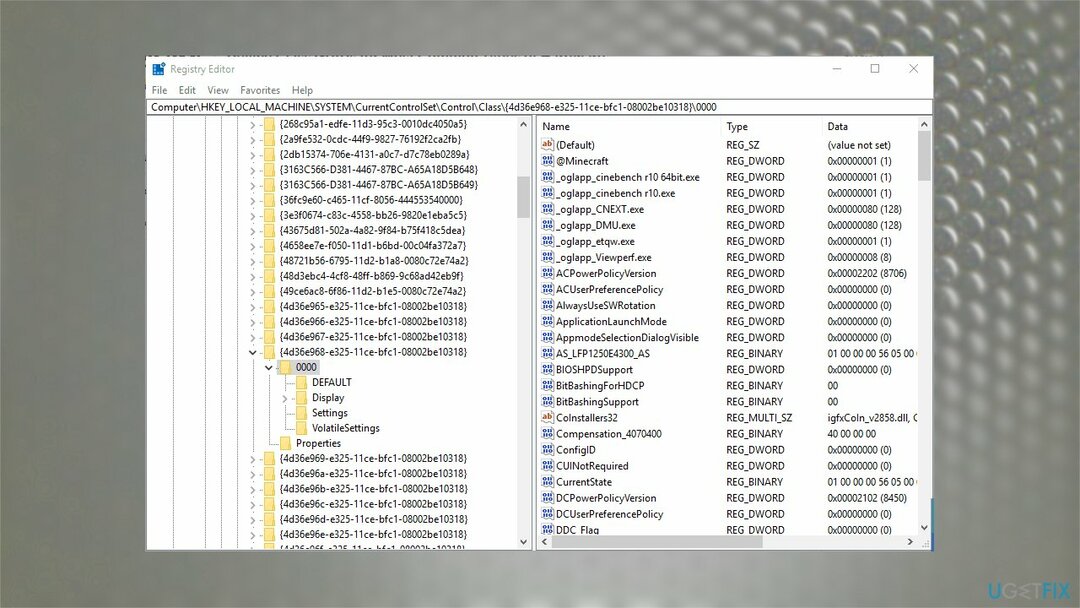
- バックアップファイルのタイトルを入力してフォルダを選択し、[保存]ボタンを押します。
- 右クリック UpperFilters タイトに、削除を選択します。
- 右クリック LowerFilters と選択します 消去。
- レジストリエディタを閉じて、デバイスを再起動します。
エラーを自動的に修復する
ugetfix.comチームは、ユーザーがエラーを排除するための最良の解決策を見つけるのを支援するために最善を尽くしています。 手動の修復技術に苦労したくない場合は、自動ソフトウェアを使用してください。 すべての推奨製品は、当社の専門家によってテストおよび承認されています。 エラーを修正するために使用できるツールを以下に示します。
オファー
今やれ!
修正をダウンロード幸せ
保証
今やれ!
修正をダウンロード幸せ
保証
Reimageを使用してエラーを修正できなかった場合は、サポートチームに連絡してください。 問題について知っておくべきと思われる詳細をすべてお知らせください。
この特許取得済みの修復プロセスでは、2500万のコンポーネントのデータベースを使用して、ユーザーのコンピューター上の破損または欠落したファイルを置き換えることができます。
損傷したシステムを修復するには、ライセンス版を購入する必要があります リイメージ マルウェア除去ツール。

完全に匿名のままで、ISPと スパイからの政府 あなたに、あなたは採用する必要があります プライベートインターネットアクセス VPN。 すべての情報を暗号化し、トラッカー、広告、および悪意のあるコンテンツを防止することにより、完全に匿名でインターネットに接続できるようになります。 最も重要なことは、NSAや他の政府機関が背後で行っている違法な監視活動を阻止することです。
コンピュータの使用中はいつでも予期しない状況が発生する可能性があります。停電により電源が切れる可能性があります。 ブルースクリーンオブデス(BSoD)が発生する可能性があります。または、数秒間離れたときに、ランダムなWindowsUpdateがマシンに発生する可能性があります。 分。 その結果、学業、重要な書類、その他のデータが失われる可能性があります。 に 回復します 失われたファイル、あなたは使用することができます データリカバリプロ –ハードドライブ上でまだ利用可能なファイルのコピーを検索し、それらをすばやく取得します。